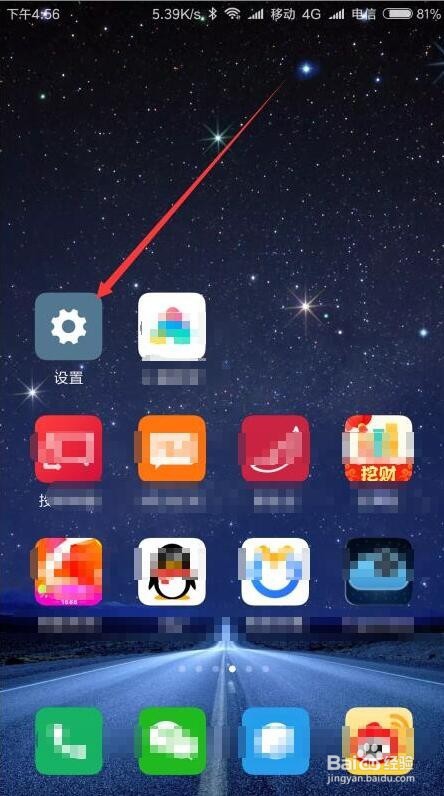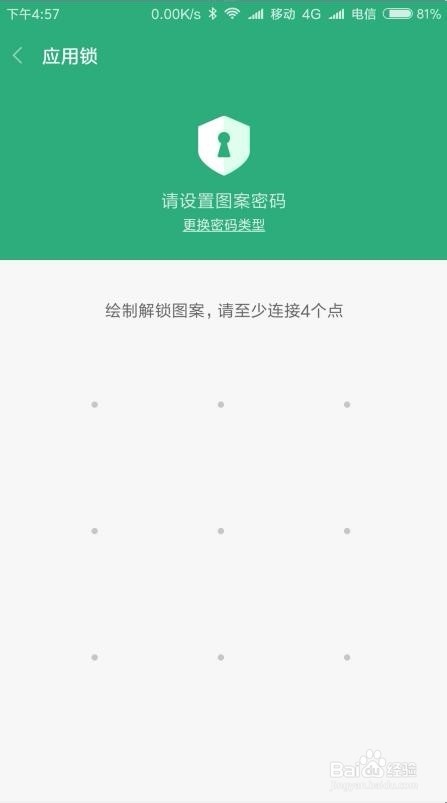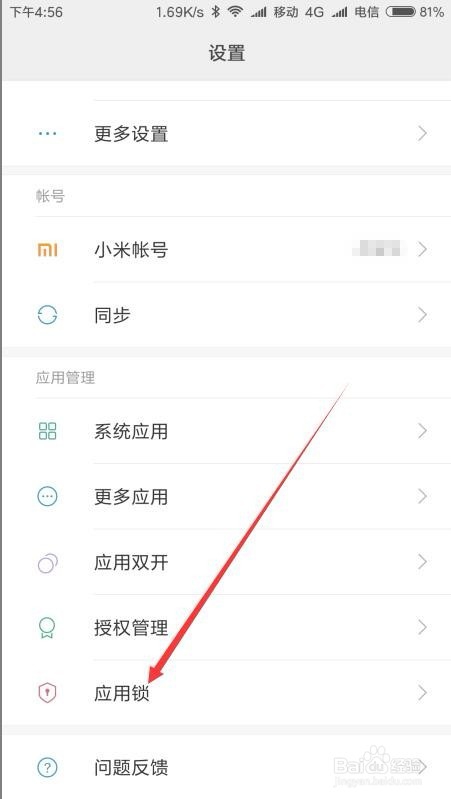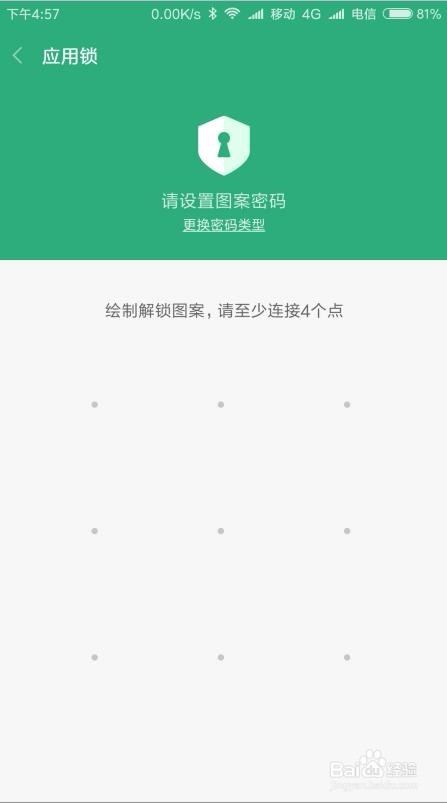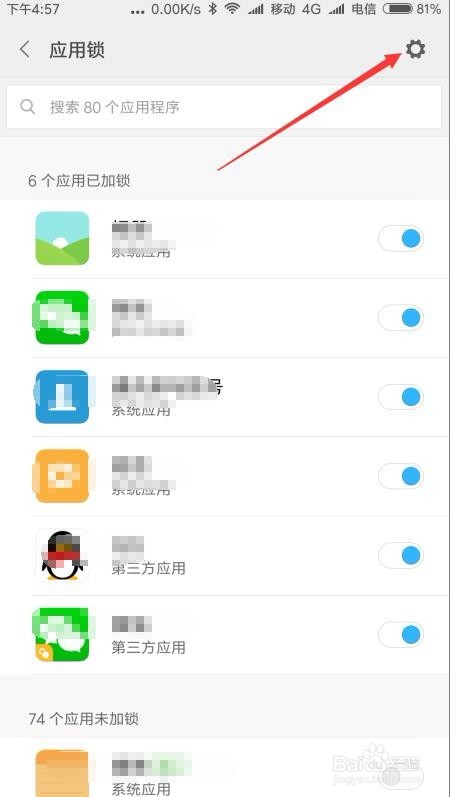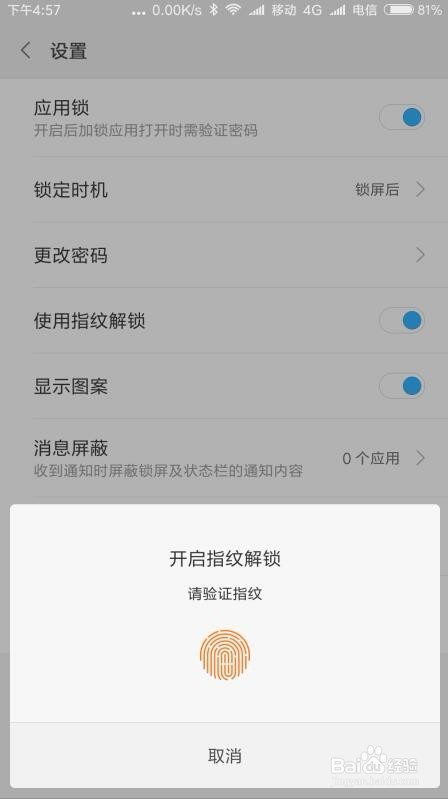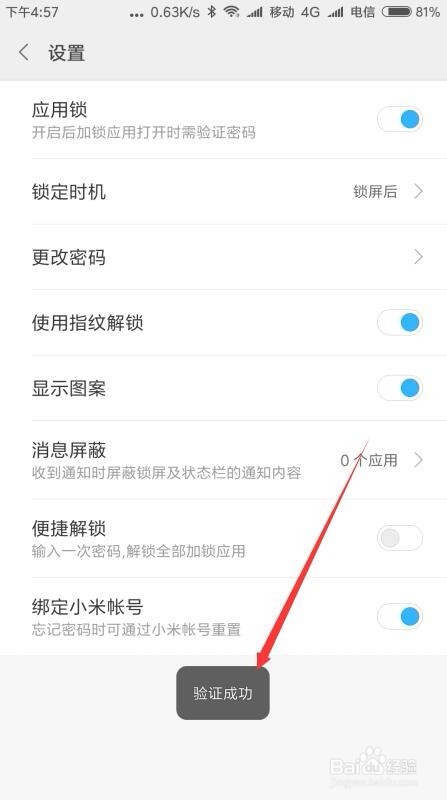小米9手机怎么设置使用指纹解锁应用锁
1、我们在小米手机上左右的滑动屏幕找到“设置”图标。
2、然后在打开的小米手机设置页面中,我们点击“应用锁”的菜单项。
3、这时会要求进行图案解锁应用锁,输入正确的应用锁解锁密码。
4、接着在打开的应用锁页面中,我们点击右上角的“设置”按钮。
5、这时就会打开应用锁的设置页面,在页面中找到“使用指纹解锁”的设置项。
6、点击该设置项后面的开关,把其设置为开的状态,这时就会要求我们验证指纹。
7、验证成功后,我们的指纹解锁应用锁的功能就已开启了。
声明:本网站引用、摘录或转载内容仅供网站访问者交流或参考,不代表本站立场,如存在版权或非法内容,请联系站长删除,联系邮箱:site.kefu@qq.com。
阅读量:37
阅读量:95
阅读量:70
阅读量:96
阅读量:75